Переміщення завантажених файлів в μtorrent
Переміщення окремих роздач
Перший спосіб (рекомендується для роздач папками)
- Зупиніть завдання;
- Перемістіть / перейменуйте скачаний файл (або кореневу папку, якщо роздача папкою);
- Правою клавішею миші клацніть на завданні → Додатково → Встановити папку призначення. (Варіант перекладу: Завантажити в., Англ. Advanced → Set download location.):
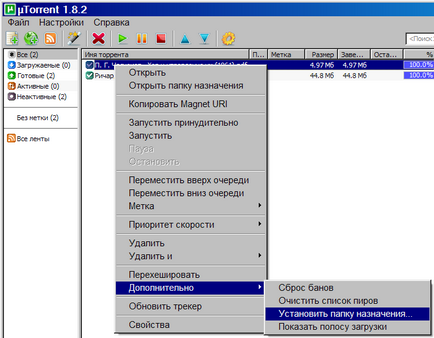
- Якщо роздача була папкою, відкриється дерево папок; вкажіть потрібну:
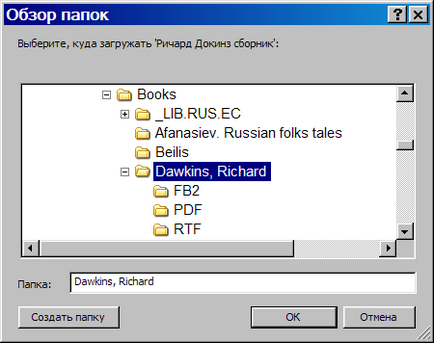
- Якщо роздача була одним файлом, відкриється вікно, в якому потрібно буде вказати місце розташування завантаженого файлу:

- Клацніть правою клавішею миші на завданні → Перехешіровать (варіант: Оновити хеш; англ. Force Re-Check):
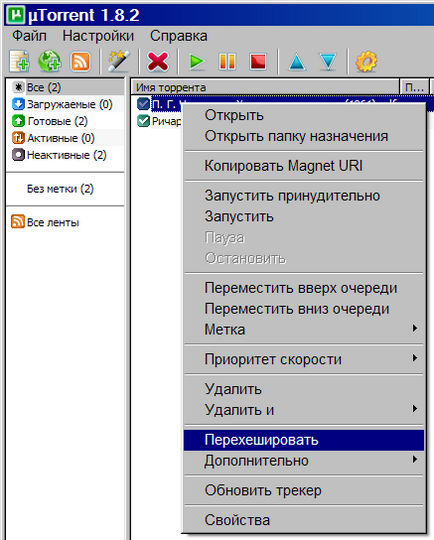
Другий спосіб (рекомендується для однофайлових роздач)
- Правою клавішею миші клацніть на зупиненому завданні → Додатково → Встановити папку призначення. ;
- Клацніть правою кнопкою миші потрібну папку або файл і натисніть Вирізати;
- У цьому ж вікні вкажіть шлях до нового розташування папки або файлу, клацніть правою кнопкою миші обрану папку і натисніть Вставити;
- Виділіть переміщений файл (папку) і натисніть OK;
- Перехешіруйте завдання.
Переміщення / перейменування окремих папок / файлів в багатофайлову роздачі
Даний спосіб дозволяє перейменовувати / переміщати файли і / або папки всередині багатофайлових роздач. Доступно для μTorrent, починаючи з версії 1.8, і BitTorrent, починаючи з версії 6.1.
- Зупинити завдання;
- Перемістіть / перейменуйте файли / папки;
- Відкрийте вкладку Файли в клієнті;
- Клацніть правою клавішею миші на файлі → Перемістити. (Англ. Relocate.):
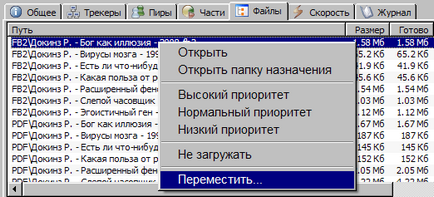
- вкажіть нове місцезнаходження / ім'я файлу:
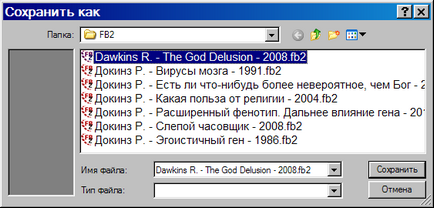
- Повторіть дану операцію для всіх перейменованих / переміщених файлів в роздачі;
- Перехешіруйте завдання.
Використання BEncode Editor для масового переміщення роздач або зміни букви диска
- Закрийте μTorrent (меню Файл → Вихід; або клацніть правою кнопкою миші по значку μTorrent в області повідомлень → Вихід), почекайте, поки він зникне зі списку активних процесів;
- Натисніть Пуск → Виконати (гарячі клавіші: Win-R), вставте:
- для μTorrent:% APPDATA% \ uTorrent
- для BitTorrent:% APPDATA% \ BitTorrent

- У папці, знайдіть файл resume.dat. Якщо у вас приховані розширення файлів, зайдіть в Пуск → Панель управління → Властивості папки → Вид. Зніміть прапорець Приховувати розширення для зареєстрованих типів файлів.
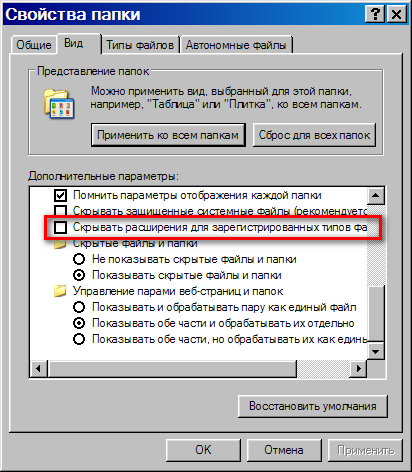
- Якщо в зазначеній папці файлу resume.dat немає, шукайте його в папці з клієнтом (як правило, C: \ Program Files \ uTorrent);
- Обов'язково зробіть резервну копію resume.dat;
- Відкрийте resume.dat в BEncode Editor (перетягнувши його мишею з вікна папки у вікно програми);
- Виділіть ключ .fileguard і видаліть його (кнопка -):
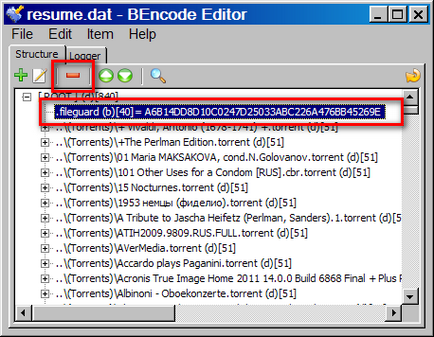
- Виберіть пункт меню Edit → Replace (гарячі клавіші: Ctrl-H);
- В поле Value введіть старий шлях, в поле Replace - новий. Натисніть кнопки Replace All. Close.
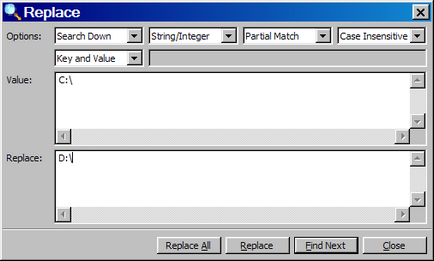
- Збережіть зміни (клавіші Ctrl-S. Або просто вийдіть з програми, на питання про збереження дайте відповідь Так);
- Перехешірованія в даному випадку необов'язково, але бажано в тому випадку, коли файли фізично переміщалися на інший диск.